- Avtor Jason Gerald [email protected].
- Public 2024-01-19 22:14.
- Nazadnje spremenjeno 2025-01-23 12:44.
Ta wikiHow vas uči, kako dodati druge aplikacije in odstraniti nedavno dostopne aplikacije na priklopni enoti iPad ter spremeniti njihove nastavitve. Dock je vrstica aplikacij, ki se prikaže na dnu zaslona iPad.
Korak
1. del od 3: Odstranjevanje nedavno dostopnih aplikacij

Korak 1. Pritisnite gumb »Domov«
Ta gumb je na dnu zaslona naprave. Po tem bodo odprta okna aplikacij skrita, tako da boste lahko videli iPad Dock.
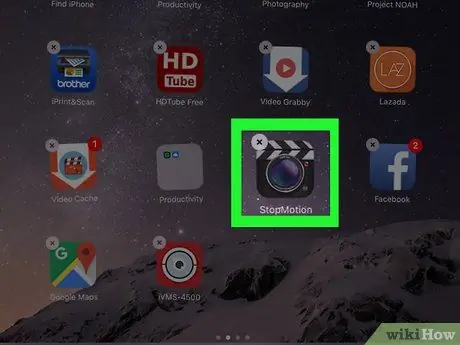
Korak 2. Pritisnite in pridržite nedavno dostopno aplikacijo
Nedavno dostopne aplikacije bodo prikazane na desni strani priključne postaje iPad, v sivi vrstici na dnu zaslona. Po nekaj sekundah se ikone aplikacij pomaknejo.
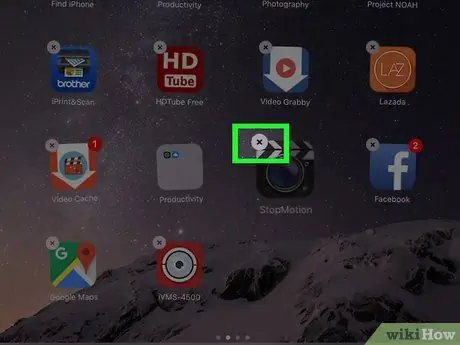
Korak 3. Dotaknite se -
Nahaja se v zgornjem levem kotu ikone aplikacije. Po tem bo izbrana aplikacija odstranjena iz Dock -a.
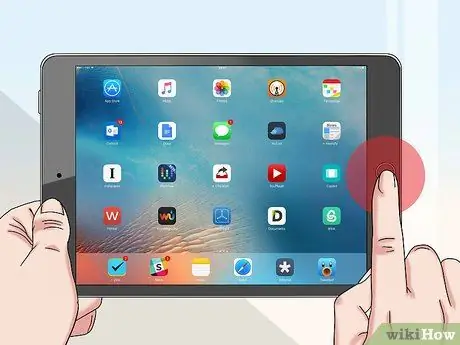
Korak 4. Ponovno pritisnite gumb »Domov«
Po tem se bodo ikone aplikacij nehale premikati.
2. del 3: Dodajanje aplikacij v pristanišče
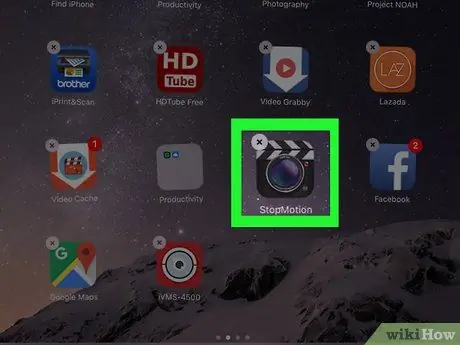
Korak 1. Poiščite aplikacijo, ki jo želite dodati v Dock
V Dock na dnu zaslona lahko dodate katero koli aplikacijo v iPadu.
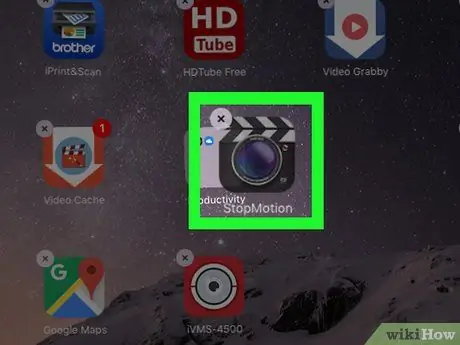
Korak 2. Dotaknite se ikone aplikacije in jo pridržite
Čez nekaj trenutkov bo ikona aplikacije povečana in pripravljena za povlečenje.
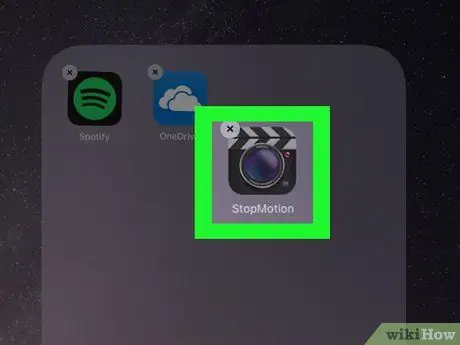
Korak 3. Povlecite ikono aplikacije v Dock
Aplikacijo držite v želenem prostoru v Docku (npr. Med dvema aplikacijama ali na koncu vrstice Dock).
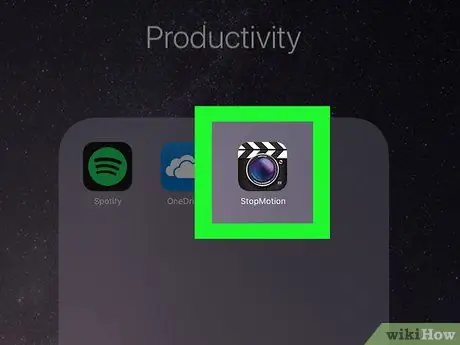
Korak 4. Dvignite prst z zaslona
Po tem bo ikona aplikacije spuščena na izbrano mesto v Docku. Zdaj je do aplikacije mogoče dostopati s katere koli strani v iPadu.
- V Dock lahko dodate največ 10 aplikacij, kar pa ne vključuje aplikacij, prikazanih v razdelku »Nedavno«.
- Dock lahko odprete med uporabo druge aplikacije, tako da povlečete dno zaslona nekoliko navzgor.
3. del 3: Onemogočanje seznama priporočenih in nedavno dostopnih aplikacij
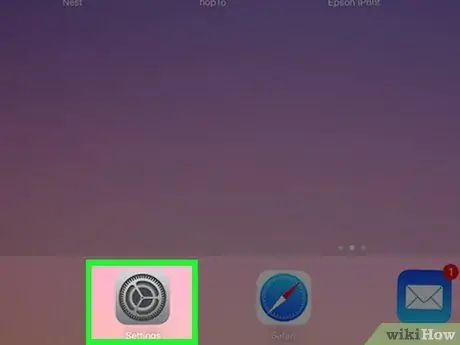
Korak 1. Odprite meni z nastavitvami iPada
(»Nastavitve«). Dotaknite se sive ikone zobnika na domačem zaslonu iPad. Korak 2. Dotaknite se "Splošno". Nahaja se v zgornjem levem kotu strani »Nastavitve«. Nahaja se na sredini zaslona. Korak 4. Dotaknite se zelenega stikala »Pokaži predlagane in nedavne aplikacije« Barva stikala se bo spremenila v belo kar pomeni, da Dock ne bo več prikazoval seznama aplikacij, ki ste jih nedavno odprli/odprli.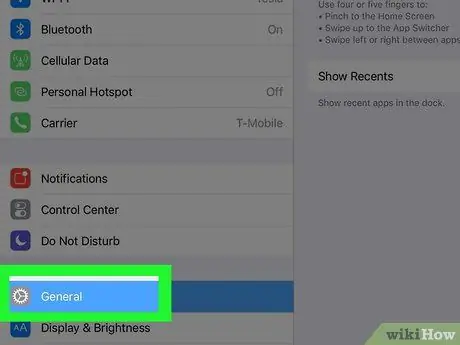
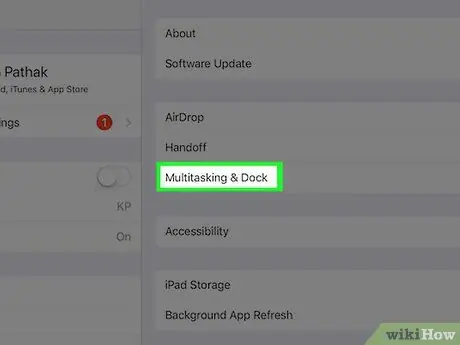
Korak 3. Dotaknite se možnosti Večopravilnost in priklop
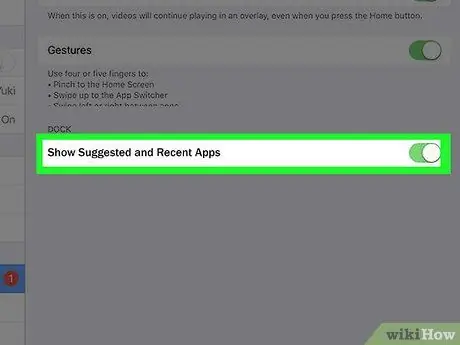
Nasveti
Aplikacijo lahko premaknete v Dock, potem ko jo dodate v vrstico, tako da se dotaknete in povlečete njeno ikono levo ali desno






